수정된 IPv4 주소를 Win11에 저장할 수 없으면 어떻게 해야 합니까? (win11ipv4 수동 설정은 저장할 수 없습니다)
PHP 편집자 Youzi가 답변해 드립니다. 최근 일부 사용자가 Windows 11 시스템에서 IPv4 주소를 변경할 때 IPv4 주소를 저장할 수 없다고 보고했습니다. 이로 인해 일부 네트워크 연결 또는 구성 문제가 발생하여 사용자에게 혼란을 초래할 수 있습니다. 이 문제가 발생하더라도 걱정하지 마십시오. 다음은 win11에서 수정된 IPv4 주소를 저장할 수 없는 문제를 해결하는 데 도움이 되는 몇 가지 솔루션을 제공합니다.
Win11ipv4 수동 설정을 저장할 수 없나요?
1 먼저 키보드에서 "win+r"을 길게 눌러 실행을 입력한 다음 "control"을 입력하여 제어판으로 들어갑니다.
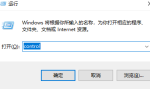
2. 그런 다음 "제어판"을 클릭합니다.
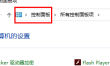
3. 그런 다음 "네트워크 및 인터넷"을 클릭하세요.

4. 클릭하여 "네트워크 및 공유 센터"로 들어갑니다.

5. 연결된 인터페이스를 클릭하세요.

6. 입력 후 "속성"을 클릭하세요.

7. 그런 다음 해당 IP 인터페이스를 선택하고 "속성"을 클릭하세요.

8. 마지막으로 수동으로 입력할 수 있습니다.

위 내용은 수정된 IPv4 주소를 Win11에 저장할 수 없으면 어떻게 해야 합니까? (win11ipv4 수동 설정은 저장할 수 없습니다)의 상세 내용입니다. 자세한 내용은 PHP 중국어 웹사이트의 기타 관련 기사를 참조하세요!
 Excel 데이터 소스 참조는 유효하지 않습니다May 14, 2025 pm 04:38 PM
Excel 데이터 소스 참조는 유효하지 않습니다May 14, 2025 pm 04:38 PM성가신 "Excel Data Source Reference가 유효하지 않음"오류에 직면하고 있습니까? 걱정하지 마십시오. 우리는이 문제를 해결하고 스프레드 시트를 다시 원활하게 작동시키는 데 도움을주기 위해 여기에 있습니다. Microsoft Excel, 다양한 도구 배열이 있습니다
 Excel은 읽을 수없는 콘텐츠를 찾았습니다 - 문제 해결 방법May 14, 2025 pm 04:37 PM
Excel은 읽을 수없는 콘텐츠를 찾았습니다 - 문제 해결 방법May 14, 2025 pm 04:37 PMXLSX 파일에서 "읽을 수없는 컨텐츠"오류를 해결하기위한 가장 효과적인 솔루션에 대해 알아보십시오. 이 오류에 직면 할 때 발생할 수있는 문제를 인식하여 필수 데이터에 액세스하기가 어려울 수 있습니다 .D
 Windows 10에서 '인터넷 없음, 확보 된'문제를 수정하십시오May 14, 2025 pm 04:35 PM
Windows 10에서 '인터넷 없음, 확보 된'문제를 수정하십시오May 14, 2025 pm 04:35 PMWindows 10으로 업그레이드하는 많은 사용자는 Wi -Fi 연결 문제를 겪고 인터넷이 느리거나 연결 불가능을 경험합니다. 후자에 직면 한 경우 Wi -Fi 네트워크 옆에 "인터넷 없음, 보안"메시지가 표시됩니다.
 해결 : 인터넷 연결 없음 Windows 10May 14, 2025 pm 04:33 PM
해결 : 인터넷 연결 없음 Windows 10May 14, 2025 pm 04:33 PMWindows 10 업데이트는 때때로 인터넷 연결 오류를 포함하여 시스템에 새로운 문제를 도입하여 컴퓨터가 인터넷에 액세스하지 못하게 할 수 있습니다. 다행히도이 실망스러운 문제는 우리의 설명을 사용하여 해결할 수 있습니다.
 Windows에서 게임 데이터로드 시간을 개선하는 방법 - 기술을보다 쉽게 만듭니다.May 14, 2025 pm 04:32 PM
Windows에서 게임 데이터로드 시간을 개선하는 방법 - 기술을보다 쉽게 만듭니다.May 14, 2025 pm 04:32 PM게임 성능을 향상시키기 위해 많은 게임은 자산을 즉석로드하여 SSD가로드 시간을 줄이는 데 매우 유리합니다. SSD가 느려지거나 여전히 HDD를 사용하는 경우 연장 된 로딩 시간, 말더듬 및 FPS 변동이 발생할 수 있습니다.
 Microsoft Word는 Windows 10에서 계속 얼어 붙어 있습니다.May 14, 2025 pm 04:31 PM
Microsoft Word는 Windows 10에서 계속 얼어 붙어 있습니다.May 14, 2025 pm 04:31 PMWindows 10 시스템에서 Microsoft Word 얼어 붙은 문제에 직면하고 있습니까? 특히 중요한 작업의 한가운데에있을 때는 매우 실망 스러울 수 있습니다. Microsoft Word가 작업 중에 Windows 10에서 계속 동결 될 때 U가 나타납니다.
 Windows 업데이트가 Windows 10에서 계속 실패 할 때해야 할 일May 14, 2025 pm 04:30 PM
Windows 업데이트가 Windows 10에서 계속 실패 할 때해야 할 일May 14, 2025 pm 04:30 PM전 세계에서 널리 사용되는 운영 체제 인 Windows 10은 종종 광범위한 채택에도 불구하고 다양한 문제에 직면 해 있습니다. 일반적인 문제 중 하나는 Windows 업데이트 기능의 반복적 인 실패로 사용자가 시스템을 업데이트하지 못하게하는 것입니다.
 Spotify 웹 플레이어가 작동하지 않습니까? 무엇을해야합니까?May 14, 2025 pm 04:28 PM
Spotify 웹 플레이어가 작동하지 않습니까? 무엇을해야합니까?May 14, 2025 pm 04:28 PMSpotify 웹 플레이어가 제대로 작동하지 않는 데 어려움을 겪고 있다면 혼자가 아닙니다. 많은 사용자 들이이 인기있는 스트리밍 플랫폼에서 좋아하는 음악을 즐기려고 할 때 비슷한 문제에 직면 해 있습니다. 다행히도 몇 가지 문제 해결이 있습니다


핫 AI 도구

Undresser.AI Undress
사실적인 누드 사진을 만들기 위한 AI 기반 앱

AI Clothes Remover
사진에서 옷을 제거하는 온라인 AI 도구입니다.

Undress AI Tool
무료로 이미지를 벗다

Clothoff.io
AI 옷 제거제

Video Face Swap
완전히 무료인 AI 얼굴 교환 도구를 사용하여 모든 비디오의 얼굴을 쉽게 바꾸세요!

인기 기사

뜨거운 도구

Eclipse용 SAP NetWeaver 서버 어댑터
Eclipse를 SAP NetWeaver 애플리케이션 서버와 통합합니다.

SublimeText3 영어 버전
권장 사항: Win 버전, 코드 프롬프트 지원!

SecList
SecLists는 최고의 보안 테스터의 동반자입니다. 보안 평가 시 자주 사용되는 다양한 유형의 목록을 한 곳에 모아 놓은 것입니다. SecLists는 보안 테스터에게 필요할 수 있는 모든 목록을 편리하게 제공하여 보안 테스트를 더욱 효율적이고 생산적으로 만드는 데 도움이 됩니다. 목록 유형에는 사용자 이름, 비밀번호, URL, 퍼징 페이로드, 민감한 데이터 패턴, 웹 셸 등이 포함됩니다. 테스터는 이 저장소를 새로운 테스트 시스템으로 간단히 가져올 수 있으며 필요한 모든 유형의 목록에 액세스할 수 있습니다.

SublimeText3 Mac 버전
신 수준의 코드 편집 소프트웨어(SublimeText3)

안전한 시험 브라우저
안전한 시험 브라우저는 온라인 시험을 안전하게 치르기 위한 보안 브라우저 환경입니다. 이 소프트웨어는 모든 컴퓨터를 안전한 워크스테이션으로 바꿔줍니다. 이는 모든 유틸리티에 대한 액세스를 제어하고 학생들이 승인되지 않은 리소스를 사용하는 것을 방지합니다.





